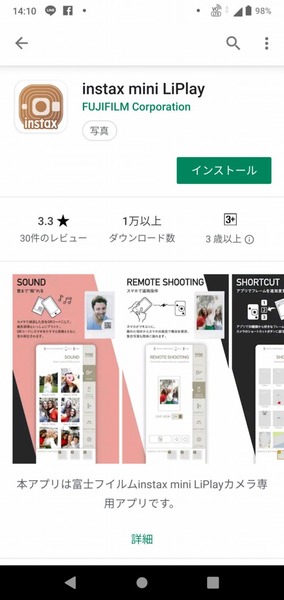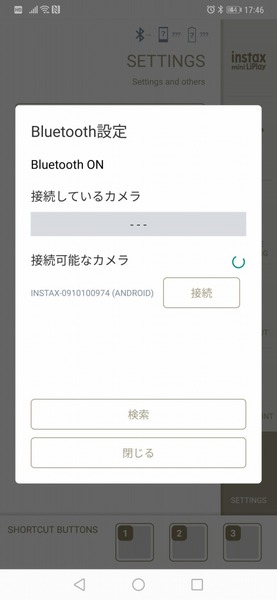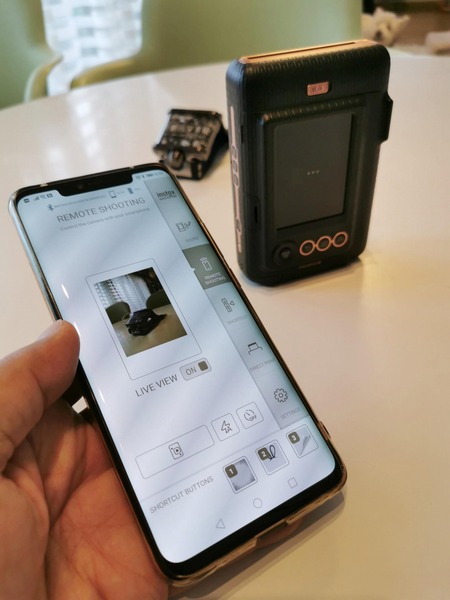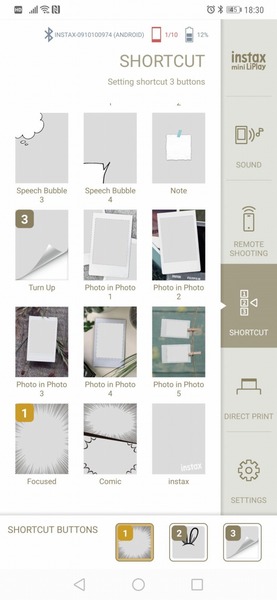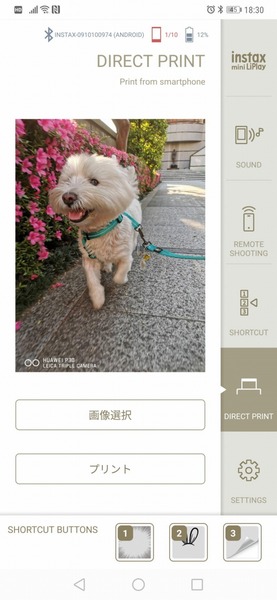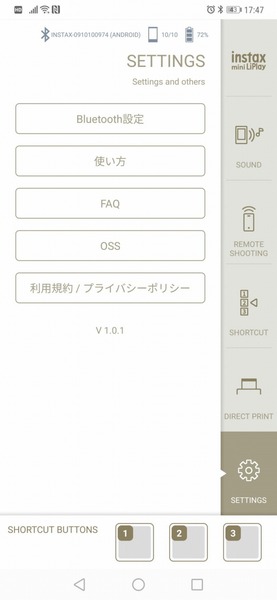アプリをスマホにインストールして
Bluetoothで接続後アプリから操作する
さて、それではinstax mini LiPlayの背面の蓋を開けてinstax miniフィルムを入れて、instax mini LiPlay専用アプリをダウンロード、インストールしよう。専用アプリを起動すると、最初に行なうのはinstax mini LiPlayとのBluetooth接続だ。接続が完了すると、スマホからinstax mini LiPlayをいろいろ操作して便利に使うことができる。
アプリでできることは大きく分けて4つ。(1)写真に付加するサウンドファイルの生成と専用サーバーへのアップロード、(2)instax mini LiPlayのフラッシュやセルフタイマーを遠隔管理したり、シャッターをスマホ画面上から切ることの出来るリモートコントロール。
(3)instax mini LiPlay側面にある3つのフレームショートカットボタンにライブラリーの中から好きなフレームを選んで3つのボタンにアサインできる、(4)Bluetoothでスマホと接続されたinstax mini LiPlayを写真プリンターとして使って、スマホの中の写真をダイレクトプリントすることができる。そして最後に、instax mini LiPlayとのBluetooth設定の詳細や、オンラインマニュアル、FAQなどを一括管理する“SETTING”ページがある。

この連載の記事
-
第859回
デジカメ
“1987の記憶を首から提げる” KODAK Charmeraを衝動買い -
第858回
スマホ
USBケーブルの“正体”を暴くType-C結線チェッカーを衝動買い -
第857回
スマホ
全ポートType-C化に時代を感じつつ、CIOのUSB ACアダプタ「NovaPort TRIO II」を衝動買い -
第856回
スマホ
遊べる“ビジネス電子ペーパー”EZ Sign NFCを衝動買い -
第855回
スマホ
Galaxy Z Fold7用「両面アラミド繊維ケース」をやっぱりの衝動買い -
第854回
トピックス
それでも現金を持たざるを得ない現況で、ジッパー付きセキュリティポーチ靴下を衝動買い -
第853回
トピックス
3COINSのクリアワイヤレスキーボードが1000円に値下がりしたのでまた衝動買い -
第852回
トピックス
価格は優秀、剃りは凡庸 USB充電可なシャオミ製電動シェーバーを衝動買い -
第851回
トピックス
出張も旅行もこれ一台! 「クリップ型USB Type-C充電器+タップ」を衝動買い -
第850回
トピックス
年初にAndroid搭載のカラーE Ink端末「Bigme B751c」を衝動買いして9ヵ月使ってみた -
第849回
トピックス
理論派が作った“変態ピック”を半世紀ベーシストが衝動買い - この連載の一覧へ